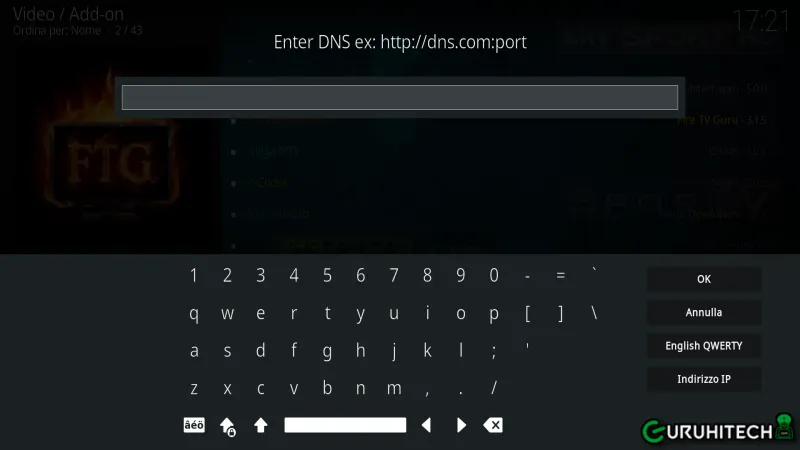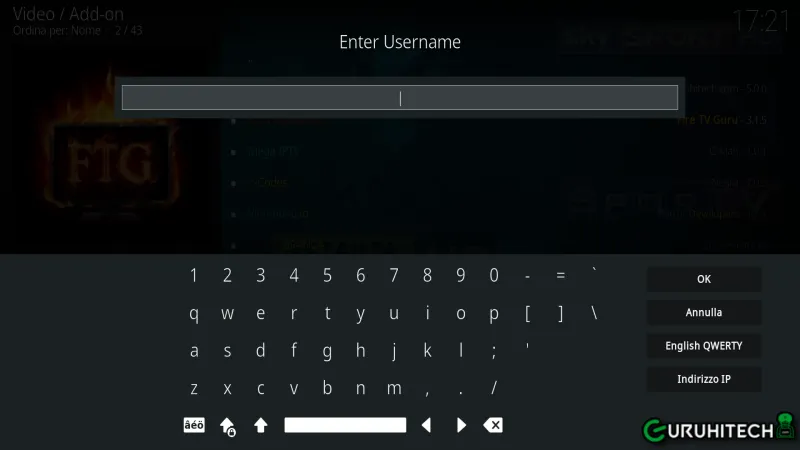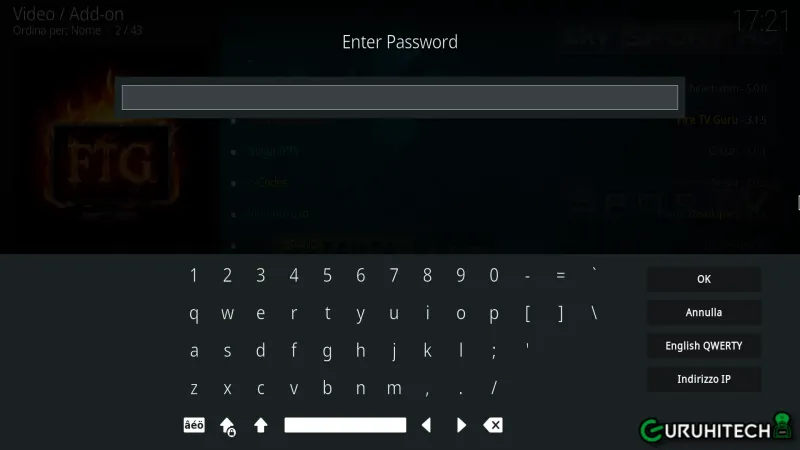XCUI Streams: il Kodi add-on per Xtream Codes

Un altro ottimo add-on per sfruttare al meglio i codici IPTV
XCUI Streams è un Kodi add-on di terze parti, quindi non postare domande su questo componente aggiuntivo nel forum ufficiale di Kodi. L’add-on è una valida alternativa a X-Codes e in quanto tale, ti permette di utilizzare le liste IPTV in formato XTREAM CODES.
In questa guida vedremo non solo come installarlo e configurarlo ma anche come configurarlo con qualche account che si trova in rete.
NOTA BENE: questo add-on non contiene alcun canale TV nè altri contenuti streaming.
IPVANISH: vuoi navigare e utilizzare KODI, CloudStream e Wiseplay in anonimato e in modo del tutto sicuro? IPVanish è la soluzione. Per info e costi dai un’occhiata al nostro articolo oppure visita la pagina ufficiale cliccando su QUESTO LINK“.
PUREVPN: un altro ottimo metodo per navigare in anonimato e al sicuro su KODI, Wiseplay, Android, iOS, Firestick e tanto altro con il 10% di SCONTO. Leggi il nostro articolo oppure clicca QUI per ricevere maggiori informazioni.
Leggi anche:
Come installare XCUI Streams su Kodi
- Avvia Kodi e clicca in alto a sinistra sull’icona delle Impostazioni.

- Ora clicca su File.

- Nella colonna di sinistra o di destra, clicca due volte su Aggiungi sorgente (solo una volta su dispositivi touchscreen).
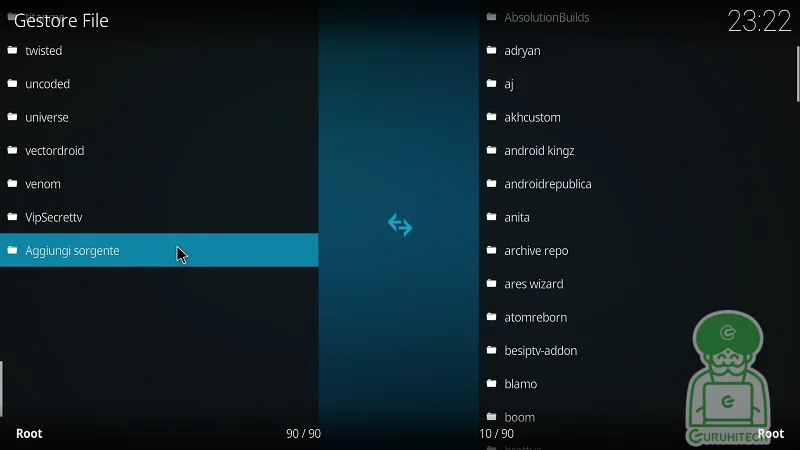
- Clicca su <Nessuno>, inserisci l’indirizzo https://diggz1.me/diggzrepo/, rinomina la sorgente in diggzrepo (o un nome a tua scelta) e clicca due volte su Ok.
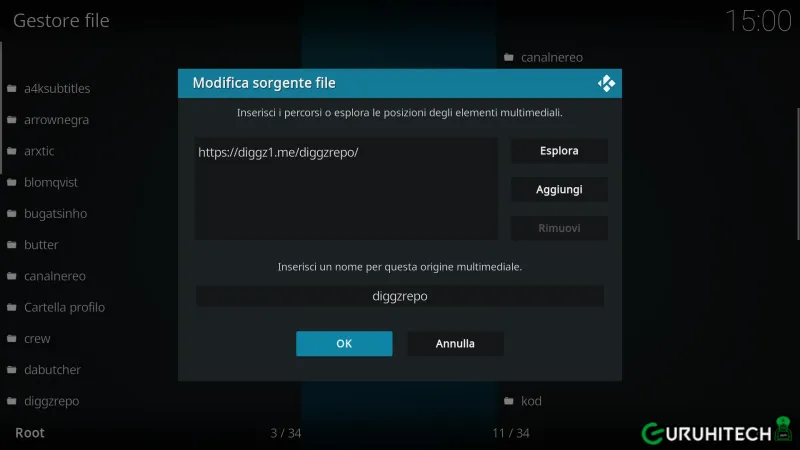
- Adesso torna indietro e clicca su Add-on.

- Ora su Installa da un file zip.

- Se stai utilizzando una vecchia versione di Kodi, nel pop-up seguente conferma cliccando su Sì.
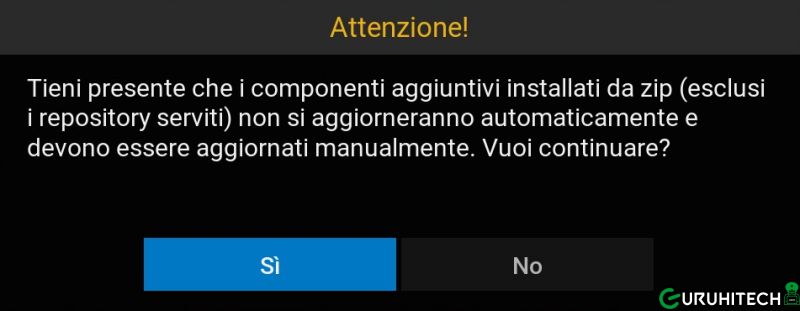
- Clicca quindi su diggzrepo > Diggz_Repo.zip e attendi la notifica di conferma dell’installazione.
- Ora clicca su Installa da repository > Diggz Repository > Add-on video > XCUI Streams > Installa > Ok.
- Il nuovo ad-on lo ritroverai nella home di Kodi, nella sezione Add-on Video.
Primo avvio di XCUI Streams
Una volta installato l’add-on ti verrà chiesto di inserire DNS, Username e Password. Questi dati dovresti averli nel momento in cui hai acquistato una lista IPTV in formato XTREAM CODES ma, come vedremo più avanti, è possibile anche utilizzare le liste gratuite che si trovano in rete.
Le liste XTREAM CODES hanno un formato simile a questo:
http://ovveroildns
username=guru
password=hitechOgni riga, corrisponde a quello che dovrai inserire nelle tre finestre dell’add-on XCUI Streams.
Una volta inseriti i dati, se la tua lista è valida, dovresti ottenere una schermata simile a questa:
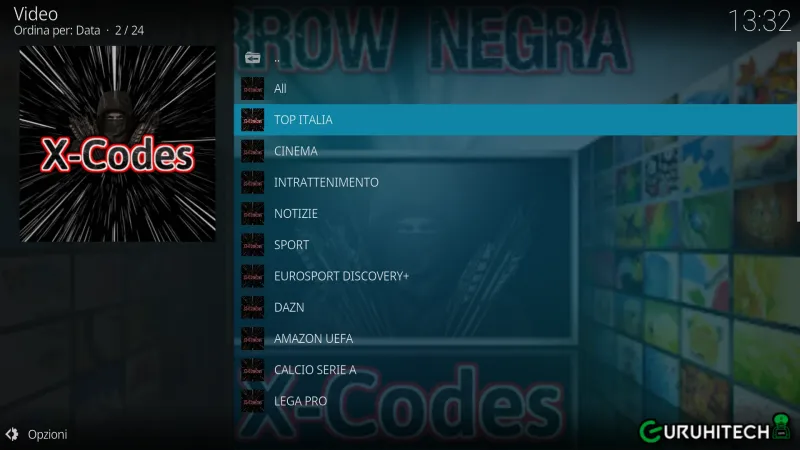
Se compatibile, la lista avrà anche gli EPG, ovvero il palinsesto:
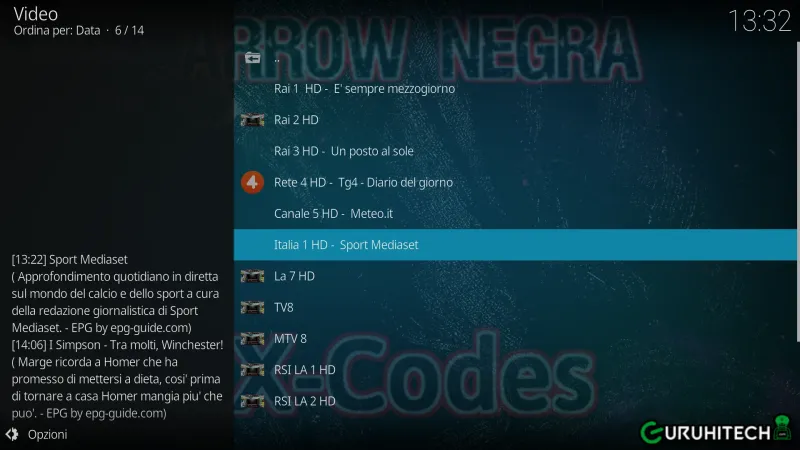
Come cambiare lista
L’add-on XCUI Streams ti permette di caricare una sola lista per volta. Nel caso in cui tu voglia sostituire o modificare una lista già caricata, dovrai seguire questi passaggi:
- Vai su Add-on > Add-on video e portati su XCUI Streams.
- Tieni premuto su XCUI Streams per qualche istante oppure, se sei al PC, cliccaci su con il tasto destro del mouse. Seleziona quindi la voce Impostazioni.
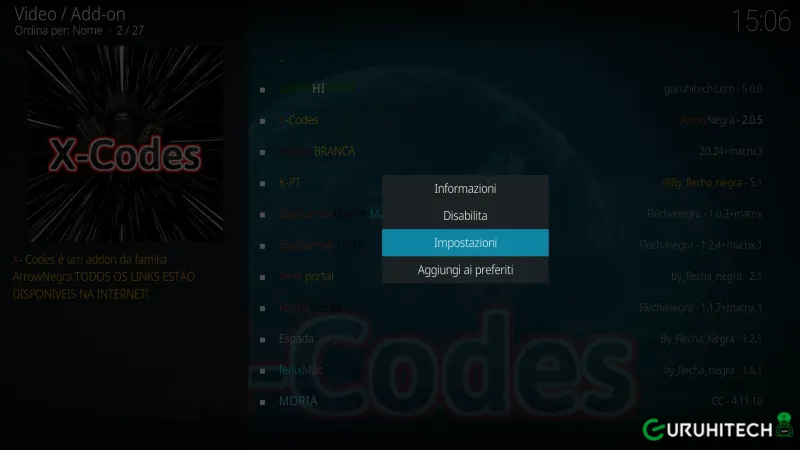
- Ora potrai modificare tutti i parametri.
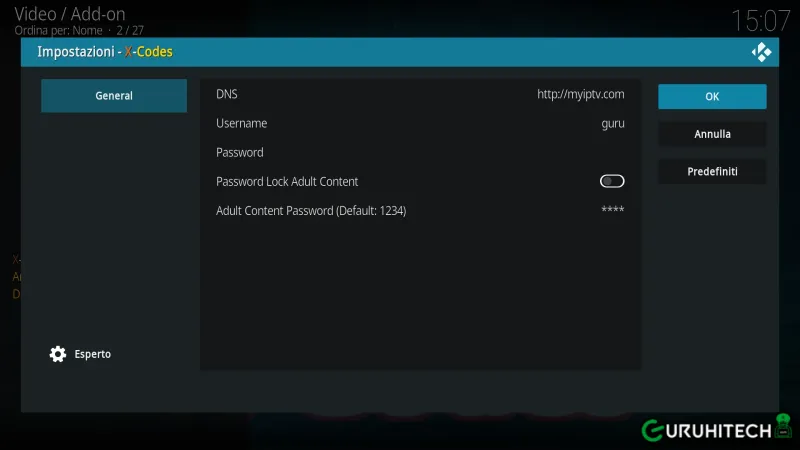
Dove trovare le liste IPTV in formato XTREAM CODES
Se non hai a disposizione una lista valida, puoi sempre affidarti a quelle che girano su internet. Di solito le liste che riesci a trovare non hanno una lunga durata oppure sono di pessima qualità ma, quelle in questo formato, essendo meno utilizzate, tendono ad avere una stabilità migliore.
Se sei interessato a dove reperire queste liste, ti rimando alla lettura di questo articolo.
Per tutte le altre guide sul mondo di Kodi, ti invito a visitare
👉 QUESTA PAGINA 👈
Segui guruhitech su:
- Google News: bit.ly/gurugooglenews
- Telegram: t.me/guruhitech
- X (Twitter): x.com/guruhitech1
- Bluesky: bsky.app/profile/guruhitech.bsky.social
- GETTR: gettr.com/user/guruhitech
- Rumble: rumble.com/user/guruhitech
- VKontakte: vk.com/guruhitech
- MeWe: mewe.com/i/guruhitech
- Skype: live:.cid.d4cf3836b772da8a
- WhatsApp: bit.ly/whatsappguruhitech
Esprimi il tuo parere!
Ti piace questo Kodi add-on XCUI Streams? Lascia un commento nell’apposita sezione che trovi più in basso e se ti va, iscriviti alla newsletter.
Per qualsiasi domanda, informazione o assistenza nel mondo della tecnologia, puoi inviare una email all’indirizzo [email protected].
Scopri di più da GuruHiTech
Abbonati per ricevere gli ultimi articoli inviati alla tua e-mail.